L' erreur Windows Script Host peut sembler être une infection par un virus ou un programme malveillant pour un œil non averti, mais ce n'est rien de plus qu'une erreur avec le fichier VBScript. Il apparaît avec toutes les versions du système d'exploitation et ne dépend d'aucun logiciel spécifique pouvant le déclencher.
Si cette erreur se produit, les gens peuvent vous conseiller d'analyser votre système à la recherche de logiciels malveillants, mais certains utilisateurs ont même signalé que leur antivirus avait nettoyé le virus mais avait laissé l'entrée pour déclencher le fichier .vbs intacte, et ils ont quand même reçu l'erreur.
Même ainsi, il y a quelques choses que vous pouvez essayer pour résoudre ce problème, et toutes ont été signalées comme fonctionnant par différents utilisateurs, ce qui signifie qu'il faudra peut-être un peu d'essais et d'erreurs pour faire les choses correctement, mais les méthodes sont garanties pour vous aider. .
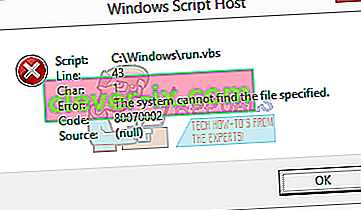
Méthode 1: exécutez le vérificateur de fichiers système pour analyser le système
Il s'agit d'une solution à un certain nombre de problèmes, et il a également été signalé qu'elle fonctionne également avec celui-ci.
- Ouvrez une invite de commande élevée. Cela se fait en appuyant sur la touche Windows de votre clavier, en tapant cmd et en cliquant avec le bouton droit sur le résultat, puis en choisissant Exécuter en tant qu'administrateur.
- À partir de l'invite de commande élevée, tapez sfc / scannow et appuyez sur Entrée sur votre clavier. La commande analysera l'intégralité de l'intégration du système et corrigera également toute corruption trouvée à l'intérieur. Ensuite, vous ne devriez plus avoir ce problème.

Méthode 2: utilisez l'éditeur de registre pour résoudre le problème
Option 1: renvoyer la valeur par défaut de .vbs au fichier VBS
- Appuyez simultanément sur les touches Windows et R de votre clavier pour ouvrir la boîte de dialogue Exécuter . Tapez regedit et appuyez sur Entrée pour ouvrir l'éditeur de registre .
- Dans le volet de navigation de gauche, développez le dossier HKEY_CLASSES_ROOT et cliquez sur le dossier .vbs à l' intérieur.
- Dans la partie droite, double-cliquez sur la clé (Par défaut) et définissez sa valeur sur VBSfile. Fermez l'éditeur de registre et votre système devrait maintenant fonctionner correctement.
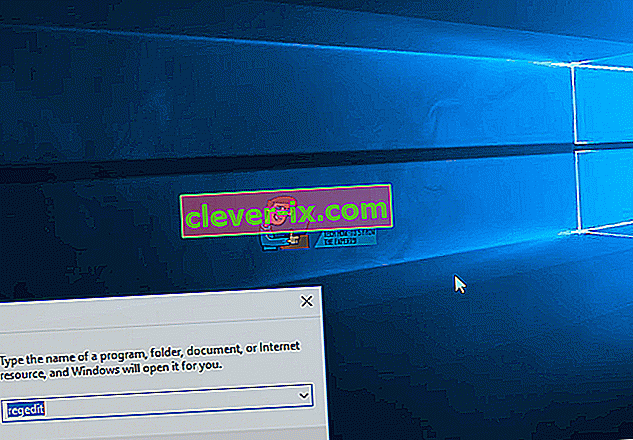
Option 2: supprimer les entrées après userinit.exe
- Ouvrez l' éditeur de registre comme décrit à l'étape 1 de la méthode précédente.
- Dans le volet de navigation de gauche, développez les dossiers suivants: HKEY_LOCAL_MACHINE, puis SOFTWARE, puis Microsoft , puis Windows NT, suivi de CurrentVersion et à la fin, cliquez sur Winlogon.
- Dans la fenêtre de droite, supprimez toutes les entrées après userinit.exe. Cela inclura probablement wscript.exe et NewVirusRemoval.vbs. Fermez l' éditeur de registre lorsque vous avez terminé et tout devrait fonctionner à nouveau.
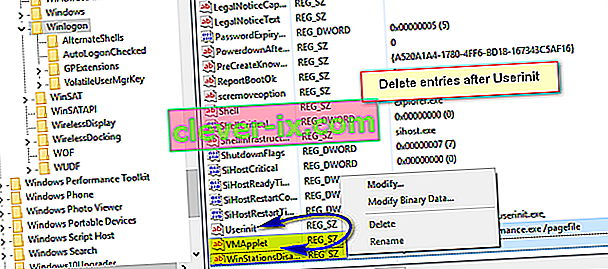
Option 3: supprimez l'entrée * .vbs qui apparaît au démarrage
Cette méthode vous oblige à démarrer en mode sans échec, ce qui se fait en appuyant sur F8 lorsque vous allumez votre ordinateur, juste avant le démarrage de Windows et en choisissant l' option Mode sans échec dans le menu sur un système Windows Vista et 7.
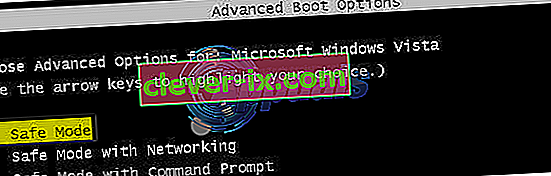
Pour Windows 8 et 10, consultez les étapes de « démarrage de Windows 8 ou 10 en mode sans échec »
- Une fois que vous avez démarré en mode sans échec, ouvrez à nouveau l'éditeur de registre comme décrit précédemment.
- Appuyez simultanément sur les touches Ctrl et F de votre clavier pour ouvrir le menu Rechercher . Dans la zone, tapez nameofthe.vbs (fichier) qui apparaît au démarrageet appuyez sur le bouton Rechercher suivant .
- Cette recherche aboutira dans un dossier à la clé userint . Double-cliquez dessus et vous verrez un certain nombre de chemins, séparés par des virgules. Trouvez parmi les chemins «le fichier VBS» , et supprimez le chemin. Veillez à ne modifier aucun des autres chemins.
- Appuyez sur F3 sur votre clavier pour voir si le chemin est également ailleurs dans votre registre. Si tel est le cas, supprimez-le en suivant les instructions de l'étape précédente. Répétez ce processus jusqu'à ce que vous receviez un message indiquant que la recherche est terminée. Fermez l'éditeur de registre.
- Appuyez simultanément sur Windows et E sur votre clavier pour ouvrir l' Explorateur de fichiers. Exécutez une recherche pour le fichier VBS, qui est apparu au démarragedans la partition où votre système d'exploitation est installé et supprimez également ce fichier.
En fin de compte, ce problème peut être une tâche fastidieuse à résoudre. Cependant, si vous suivez simplement les instructions des méthodes susmentionnées, vous vous en débarrasserez et vous n'aurez plus à y faire face.


